CCCはソースとして指定されたフォルダやボリュームからすべてをコピーするようデフォルト設定されています。ソースからすべての項目をコピーしたくない場合、ソースセレクタの下のクローンポップアップメニューから“選択したファイル…”を選び、バックアップタスクから除外したい項目を指定することができます。
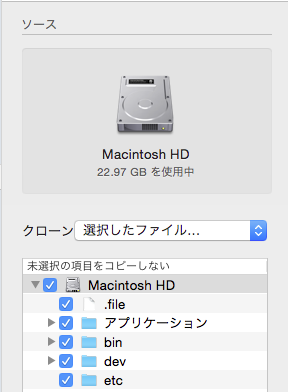
ソースのファイルリストのそれぞれの項目の横に、チェックボックスがあります。それがチェックされると、その項目はコピー先ボリュームにコピーされることを示します(チェックされていない項目は赤で表示され、除外されていることを示します)。このテーブルのそれぞれのフォルダには、Finderと同様の開閉用三角ボタンがついています。開閉用三角ボタンをクリックすると、フォルダの内容が表示されますので、必要に応じて、項目を選択解除してコピーから除外することができます。CCCは、あなたが閲覧できる権限のあるフォルダ以上を操作することを許可しません。また、macOSの起動に必要とされる項目を選択解除した場合、クローンボタンをクリックすると、CCCはこれを“設定の問題”として注意します。コピー先ボリュームは、macOSの必要条件が満たされ、すべての必要なシステムファイルをコピーするように選択する限り、起動可能になります。
除外したファイルがコピー先から削除されていない
未選択の項目をコピーしない から項目をチェック解除すると、CCCはバックアップタスクからその項目を 除外します。しかし、これはCCCがコピー先からその項目を削除するということではありません。つまり、前のバックアップタスクで既にコピーされている場合、削除されません。実際、項目をバックアップタスクから除外することは、コピー先のその項目を暗黙的に保護することになります。コピー先に新しくバックアップタスクから除外された、必要のない項目がある場合、コピー先からその項目をゴミ箱にドラッグするだけで削除することができます。CCCの動作自体を変更したい場合は、高度な設定の 除外したファイルを削除をご利用ください。
高度なフィルターオプション
除外したいファイルがファイルシステムに散らばっている場合、それらを1つずつ除外するのは面倒なことでしょう。このような場合、高度設定から高度なフィルタオプションを使用することをお勧めします。高度なフィルタオプションにアクセスするには、CCCウインドウの下にある“高度な設定を使用”をクリックし、クローンメニューから“カスタム…”を選択します。それから、クローンのポップアップメニューの横にあるインスペクタをクリックしてください。
ファイルタイプのフィルタを使用すると、除外したいファイルタイプのファイル拡張子(例: "dmg"、"doc"、"mp3"など) を指定できます。仮に、バックアップから除外したいディスクイメージがある場合、例えば、"dmg"をファイルタイプのフィルタ表に追加するだけで、その拡張子をもつすべてのファイルが除外されます。
カスタムフィルタウインドウで "+" ボタンをクリックすると、新規のカスタムフィルタのルールを追加できます。これらのカスタムフィルタのルールは、rsync man pageの“パターンルールを含める/除外する”で定義された構文に準拠します。“ファイルタイプのフィルタを挿入”ボタンは、ファイル拡張子をもとにファイルを除外するテンプレートルールを挿入します。例えば、mp3ファイルをバックアップから除外したいとします。その場合、"- *.mp3" とその拡張子を持つすべてのファイルを読み取るようにテンプレートのファイルタイプルールを編集するだけで、それらが除外されます。
以下のリストはログとキャッシュフォルダを除外するルールを説明します:
- Library/Caches
- /private/var/log
- /Library/Logs
このルールを使用すると、パスの*どこかに* "Library/Caches" が含まれている項目はすべて除外されます (例: それぞれのユーザのホームディレクトリにある ~/Library/Caches および /Library/Caches)。ボリュームログのルートにある /private/var/log フォルダの項目は、/Library/Logsの項目と同様に除外されます (但し、例えば、/Users/john/Library/Logs の場合はその限りではありません)。 /private/var/logの場合、フォルダの本当のパスが除外されるように指示する必要があることにご注意ください。例えば、 /var/log のシンボリックリンクは、このフォルダの内容を除外するのに充分ではありません。
カスタムルールについての詳細は、 rsync man pageの“除外するパターン”をご参照ください。
注意: “カスタムフィルタ”ウインドウで指定されたフィルタは、メインウインドウの“未選択の項目をコピーしない” の一覧には反映されません。
自動的に無視される項目
Carbon Copy Clonerは、バックアップタスクからいくつかの項目を除外するようデフォルト設定されています。除外についての説明と除外項目の全リストは、ドキュメントのこのセクションでご覧になれます。
CCCのSafetyNetフォルダ、"_CCC SafetyNet"はグローバルフィルタから除外されています。ドキュメントの Carbon Copy Cloner SafetyNetについてのよくある質問 にそのフォルダからの項目を復元する方法が解説されています。
また、CCCは起動ディスクをコピー先として選択した場合、システムフォルダを除外して保護します(これらの項目は“未選択の項目をコピーしない”の一覧の中でグレーに表示されます)。特定の項目、例えば、 /Library/Application Supportの内容を復元したい場合、ソースとコピー先セレクタの“フォルダを選択”のオプションを経由してソースとコピー先にある特定のフォルダを選択することで、この保護を避けることができます。大いなる権限には大いなる責任が付き物です。システムファイルの上書きを避けるために十分な注意を払ってください。
CCC はすべてを含むようデフォルト設定されていますので、項目は明示的に除外される必要があります。
コピーされるべき項目リストから、項目を選択解除すると、CCCはこの項目を除外項目のリストに追加します。しかし、デフォルトではソースボリュームまたはフォルダの全項目がバックアップタスクに含まれます。これは意図的にそうなっています。バックアップタスクを作成後、新規に追加されたファイルやフォルダでユーザが何をしたいか予想することは難しいので、保守的なアプローチを取り、すべて新規のものはバックアップされるべきであると推測します。以下のシナリオをご覧になって、この方法の含意を理解してください。
例えば、書類 フォルダの内容をコピー先ボリュームの書類フォルダにフォルダからフォルダの設定を使って定期的にバックアップするようCCCに指示するとしましょう。バックアップタスクを作成すると、ソースフォルダに幾つかのサブフォルダが含まれています:
- Parallels
- Recreation
- WIP
そこで仕事に関連する項目のみをバックアップしたい場合、最初にバックアップタスクから“Recreation(余暇)”を除外します。最初のバックアップタスクを実効後、コピー先の書類フォルダには2つの項目があります: “Parallels”と“WIP”です。
その後、メモ、スタンプ、その他をソースボリュームに追加したとします。これらの項目は明示的に除外されていない上、CCCは明示的に除外するよう指定されたバックアップタスクからのみ項目を除外するので、これらの新しい項目は、次回バックアップタスクが実行される時、コピー先の書類フォルダに表示されます。
CCCに強制的にデフォルトですべてを除外して、特定の項目のみ含めるようにするには
上記のようにカスタムフィルタルールを使用して、CCCがフォルダ内の特定の項目のみをバックアップして、その他は除外するようデフォルト設定できます。以下のルールは、CCCが“Parallels”と“WIP”のフォルダのみをバックアップするよう設定し、それ以外はすべてデフォルトで除外します。ソースフォルダに追加された新規項目も除外されます。
+ /Parallels/***
+ /WIP/***
- *
最後のルールは明示的にすべてを除外します。つまり、明示的に含まれている項目のみがバックアップされるのです。バックアップタスクを、バックアップしたいすべての項目を含む特定の親フォルダに制限する場合、カスタムルールを設定すると、ずいぶんシンプルになります。ソースセレクタから“フォルダを選択”を選び、CCCがバックアップタスクとする範囲を制限してください。上の例では、ルールは書類フォルダに関連しています。つまり、書類フォルダはソースセレクタのフォルダを選択の項目からソースとして選択されていました。
最後に、それらの項目を含めるには、選択したフォルダまでのすべての親フォルダを含める必要があると言うことに注意してください。例えば、仮にParallelsフォルダの中の1つのフォルダだけとWIPフォルダをコピーしたいとします。この場合、明示的に親フォルダを含める必要があります。そうでないと、- *フィルタが適用され、そのParallelsフォルダが除外されます。例:
+ /Parallels/
+ /Parallels/Windows/***
+ /WIP/***
- *
これらのルールを使って、CCCはParallels/Windows フォルダとWIPフォルダのみをコピーします。もしParallels/Linuxフォルダがあれば、その項目は除外されます。
注意: カスタムルールの効果は“未選択の項目をコピーしない”の一覧では反映されません。このルールを適用する時、バックアップタスクから何が除外されて、何が除外されないかという混乱を避けるために、“未選択の項目をコピーしない”の一覧を変更するのが最適です。しかし、両方の除外項目のセットは、カスタムルール(含めると除外)を適用し、コピーされるべき項目リストで定義された除外項目に優先します。
